In diesem Kapitel erläutern wir Ihnen, wie Sie Anlagegüter in der Anlagenbuchhaltung erfassen und die notwendigen Buchungen vornehmen können.
Beginnen wir mit der Anlage eines Wirtschaftsgutes.
| So können Sie Anlagegüter anlegen und bearbeiten: |
| 1. | Klicken Sie mit der Maus im WEBWARE FINDER auf "WEBWARE Objekte > Anlagenbuchhaltung > Buchungen". |
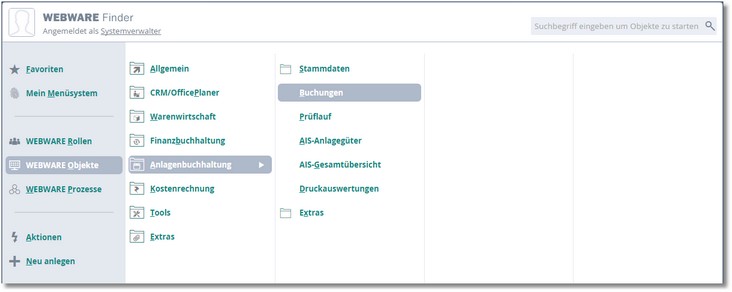
Das Programm öffnet eine vorgelagerte Auswahl, in der die bereits erfassten Wirtschaftsgüter tabellarisch angezeigt werden.
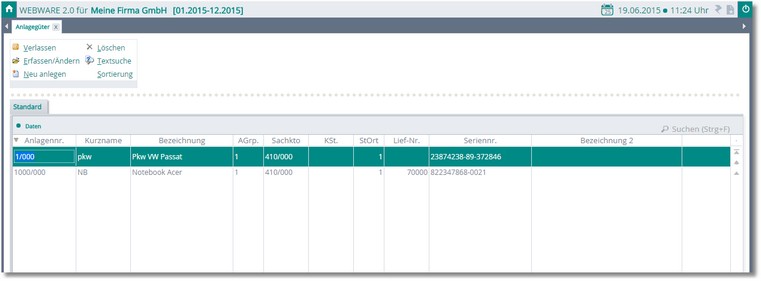
In dieser vorgelagerten Auswahltabelle sind alle bereits beschriebenen Such- und Sortierfunktionen aktiv.
2. Mit der [F3]-Taste oder dem Button <Neu anlegen> können Sie ein neues Wirtschaftsgut anlegen.
Mit der [RETURN]-Taste können Sie einen bestehenden Datensatz bearbeiten.
Nachdem Sie einen Datensatz ausgewählt oder die [F3]-Taste zur Neuanlage eines Anlagegegenstandes betätigt haben, öffnet sich der Erfassungsdialog zur Eingabe der erforderlichen Daten.
Die Menüleiste:
Mit [ESC] können Sie die Auswahltabelle der Anlagenbuchungen verlassen.
|
Mit [RETURN] können Sie den Bearbeitungsdialog für die markierte Buchung aufrufen.
|
Die Funktionstaste [F3] öffnet den Bearbeitungsdialog zur Erfassung einer neuen Buchung.
|
Mit [F4] können Sie die markierte Buchung löschen.
|
[STRG]+[S] aktiviert das Suchfenster, wo Sie einen Suchbegriff eingeben können. Mit [F12] starten Sie die Suche. Das Suchfenster wird geschlossen und der Auswahlbalken steht auf der Regel, die den Suchbegriff enthält. Falls es mehrere Regeln gibt, die den Suchbegriff enthalten, drücken Sie jeweils [F9], um sich weitere Suchergebnisse anzeigen zu lassen.
|
Mit [ALT]+[S] können Sie die Tabelle aufsteigend nach der Spalte sortieren, in der sich der Cursor befindet.
|